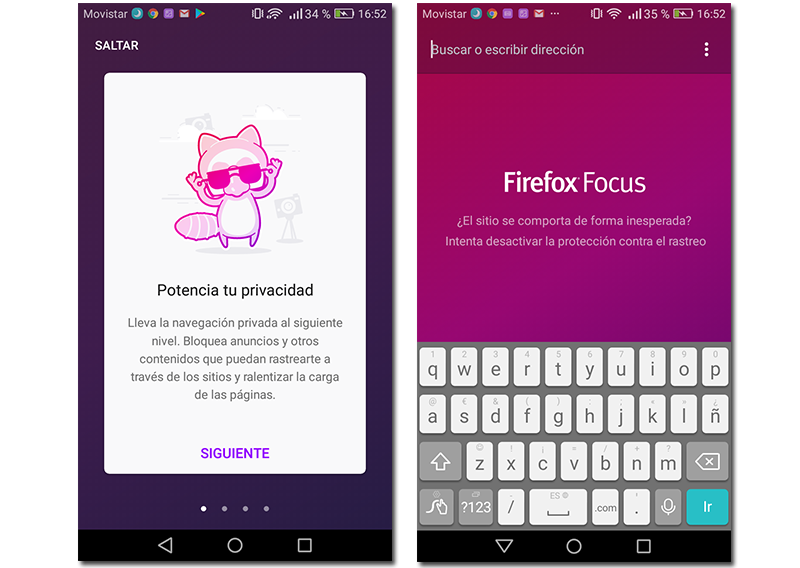Сегодня, все, что мы делаем, оставляет след. Хотя мы этого не осознаем, электронные устройства, которые мы всегда носим с собой, не перестают сохранять все виды данных о том, что мы делаем в повседневной жизни. Поэтому оставаться анонимным в цифровом мире, в котором мы живем, практически невозможно. Несмотря на это, сегодня мы постараемся научить вас не оставлять следов при просмотре веб-страниц в браузере. Подготовьте ручку и бумагу: вы сможете просматривать страницы в режиме инкогнито на своем телефоне.
Сколько раз в день вы пользуетесь Google (или другими браузерами)? Конечно, вы даже не отслеживаете, потому что поиск в Интернете в наши дни является очень распространенной задачей. Есть устройство всегда в кармане Это делает нас постоянно связанными с миром, а также открытыми для него. Если вы хотите выполнять поиск без маркировки и просматривать страницы в частном порядке, читайте дальше.
Что мы получаем, просматривая инкогнито?
При обычном поиске в браузере сохраняется большой объем информации. Файлы cookie, пароли и след на нем запись Это первое, что сохраняется. Чтобы избежать этого, мы можем выбрать режим инкогнито - вариант, который не так хорошо известен, как это делает большинство браузеров. Таким образом, мы можем не только избежать того, чтобы нас «видели», но и защитить нашу конфиденциальность и конфиденциальность. Однако не думайте, что таким образом вы можете быть полностью анонимными, в зависимости от того, к какой сети Wi-Fi мы подключены или какие страницы мы посещаем, некоторые данные будут продолжать собираться. Точно так же мы учим вас активировать его в разных браузерах Android.
Вот так просто активировать его в Google Chrome
Это один из самых популярных браузеров, и вы наверняка установили его на свой мобильный телефон Android. Если это браузер, который вы используете каждый день, вы увидите, что включить эту опцию очень просто. Откройте Chrome и нажмите на три точки что у вас в правом верхнем углу. Появится раскрывающееся меню. Щелкните второй вариант: «Новая вкладка инкогнито». Вот и все. Мы хотели бы показать вам, как выглядит экран после включения режима инкогнито, но Chrome не позволяет делать снимки экрана, когда он включен.
Приватный режим в Mozilla Firefox
Его также очень легко активировать в Firefox. Вам нужно будет нажать на меню, расположенное в нижней части экрана, и выбрать опцию «новое личное окно».
Если вы ищете просматривать постоянно в этом режиме, то мы рекомендуем установить Firefox Focus. Конкретный браузер (также от Mozilla) для большей навигации, защищающий нашу конфиденциальность. С его помощью вы можете блокировать рекламу и другой контент, оставляющий след, что также снизит нагрузку на браузер и вы сможете выполнять поиск быстрее.
Если вы обычно не используете какой-либо из предыдущих браузеров, вы всегда можете установить другой. Практически у каждого есть выбор стиля. В общем, это можно назвать приватным или инкогнито просмотром, и вам не составит труда выяснить, как активировать эту функцию. Мы рекомендуем некоторые из них ниже.
Дельфин
Хотя это еще один браузер, с помощью которого вы можете активировать режим инкогнито на своих вкладках, вы должны знать, что компания создала еще один конкретный браузер для частного просмотра. Вы можете установить их ниже.
Оперный театр
Этот браузер претендует на звание одного из самых быстрых, а также предлагает своим пользователям работать в конфиденциальном режиме. Как он говорит в своей презентации, «ваши секреты в безопасности».
Наконец, вы должны знать, что это не единственные браузеры, которые предлагают эту опцию. Вы также можете найти его в Microsoft Edge или даже попробовать другие браузеры, которые изначально предназначены для защиты вашей конфиденциальности. Примером этого является Tor Browser и с прошлого года он уже доступен для вашего телефона. Надеемся, он был вам полезен!